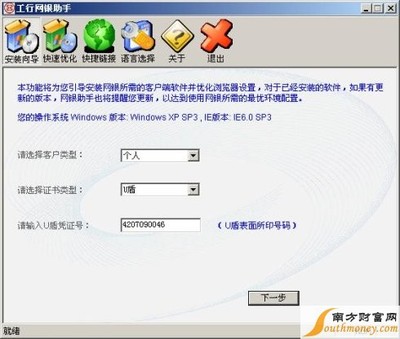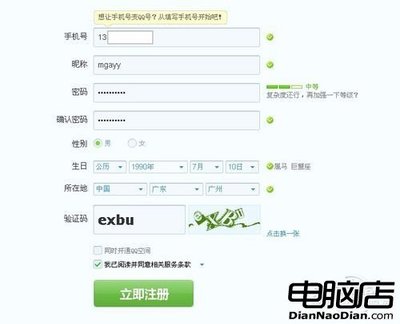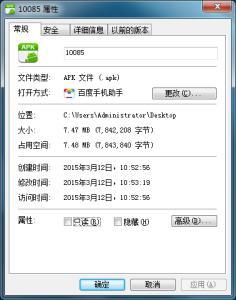Windows 8二月份已经发布消费者预览版,腾讯也开发了Windows 8 版本的QQ。很好地适应了Win 8的Metro界面,但是很多刚刚安装完Win 8的人还不知道如何下载和使用,下面再本篇经验中我就会详细给大家讲解一下。
【Win8】如何安装Win8版本QQ?——步骤/方法【Win8】如何安装Win8版本QQ? 1、
在Win 8的Metro界面中找到 应用商店,然后打开。
【Win8】如何安装Win8版本QQ? 2、
应用商店有很多程序,而QQ属于社交类,所以我们滑动鼠标滚轮,找到社交,然后打开。
【Win8】如何安装Win8版本QQ? 3、

目前应用比较少,所以很容易就可以找到了,这个应用是免费的。看到QQ图标后点击打开。
【Win8】如何安装Win8版本QQ?_win8qq
【Win8】如何安装Win8版本QQ? 4、
如果你为安装此程序的话,点击 安装按钮,然后系统自动下载文件进行安装,用户不需要进行任何操作,只需要等待就可以了,非常的方便。
【Win8】如何安装Win8版本QQ? 5、
在右上角提示 “QQ已经安装”,然后回到Metro界面。
【Win8】如何安装Win8版本QQ? 6、
在Metro界面中,你就会看到 Tencent QQ 这个程序了,赶紧打开吧!
【Win8】如何安装Win8版本QQ?_win8qq
【Win8】如何安装Win8版本QQ? 7、
界面很酷,很简洁,继续输入账号密码,进行登录给好友发消息分享一下喜悦吧!
【Win8】如何安装Win8版本QQ? 8、
联系人列表很清晰,字体很大,更适合触摸屏,不过鼠标操作效果也很好。
【Win8】如何安装Win8版本QQ? 9、
消息框也是非常简洁,清晰而又富有创意的,赶紧给好友发消息,一起来安装Win8,感受Metro 界面的乐趣吧!
【Win8】如何安装Win8版本QQ?_win8qq
【Win8】如何安装Win8版本QQ?——关于QQ【Win8】如何安装Win8版本QQ?——注意事项
此版本刚刚诞生,很多功能不完善,有任何问题,大家可以反馈给腾序客服!
 爱华网
爱华网